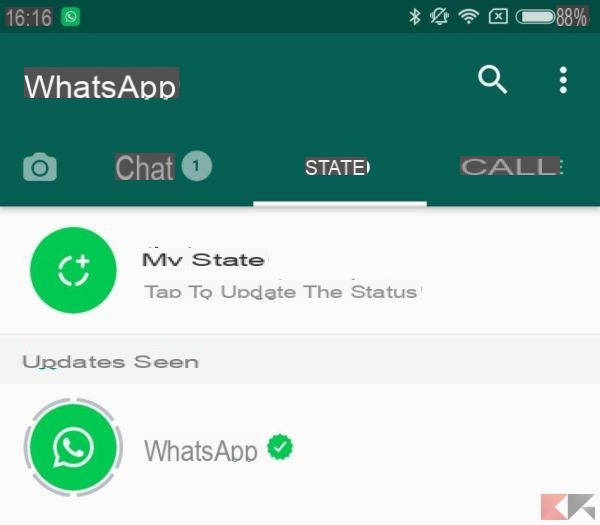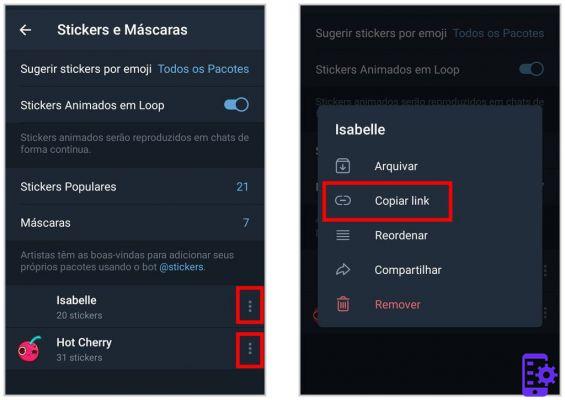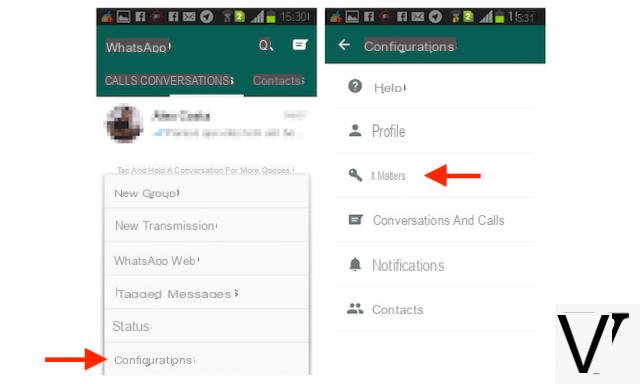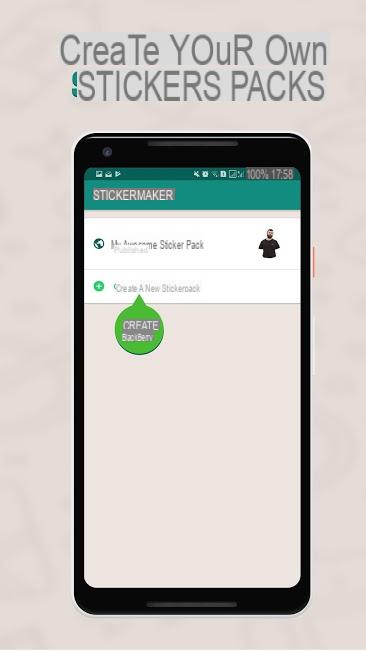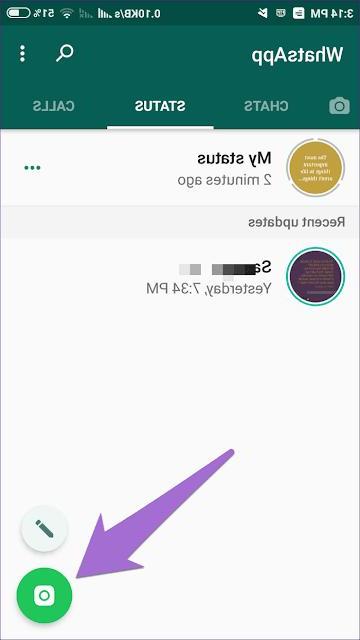
Ahora escuchamos más y más Historias en WhatsApp. Se introdujeron a principios de 2017 y llegaron tanto para la aplicación de Android como para la aplicación de iOS. Originalmente fueron diseñados para reemplazar completamente el Estado del perfil, que, sin embargo, se reintrodujo debido al descontento de la mayoría de usuarios. Su funcionamiento es prácticamente idéntico al de Instagram y Facebook Stories.
En esta guía veremos todo lo que hay que saber sobre este tema. Veremos cómo funcionan las Historias de WhatsApp, cómo publicarlas, cómo eliminarlas y mucho más.
índice
- Cómo funcionan las Historias de WhatsApp
- Agregar una historia
- Eliminar una historia
- Envíe una historia
- Protege las historias
- Comprueba quién ha visto una historia
- Ver las historias de contactos
- Responder a historias de contactos
- Desactivar Historias de contactos
- Otras guías relacionadas
Cómo funcionan las Historias de WhatsApp
Las Historias de WhatsApp se introdujeron a principios de 2017. Su funcionamiento es prácticamente idéntico al de Historias de Instagram e Facebook. Están protegidos por la Crittografia de extremo a extremo AES a 256 bits. El Sección de estado lo que nos permite insertar una nueva Historia y visualizar las Historias de nuestros contactos. Las fotos, videos, GIF y estados que publicamos son visibles para todos nuestros contactos durante 24 horas, después de lo cual se eliminarán y ya no se podrán recuperar.
Puede tomar una foto o grabar un video ahora mismo, o cargarlos directamente desde nuestra galería. Además, también es posible agregar simplemente estados con frases, pegatinas y emojis.
Agregar una historia
Hay uno en la aplicación Sección de estado, entre las secciones Chat y Llamadas. Si nos movemos por él, veremos varias subsecciones. Tenemos la seccion Actualizaciones recientes y sección Actualizaciones vistas.
Para agregar una historia, simplemente seleccione el elemento Mi estado. Esto abrirá el cámara de nuestro dispositivo. Podemos decidir tomar una foto o grabar un video manteniendo presionado el botón central. Nosotros tambien podemos caricare una foto, video o GIF presente en nuestra galería haciendo uno golpe fuerte de abajo hacia arriba.
Una vez que hayamos elegido el contenido a publicar, podemos modificarlo agregando emojis, textos y letras a mano alzada. Simplemente haga clic en el icono correspondiente para decidir qué cambio realizar.
Después de personalizarlo, podemos publicarlo seleccionando Enviar, el icono ubicado en la parte inferior derecha. Una vez hecho esto, todo lo que tenemos que hacer es esperar a que se cargue el contenido.
Eliminar una historia
Las historias de WhatsApp se eliminan automáticamente después de 24 horas. Sin embargo, es posible antes de las 24 horas canónicas. En este caso, el procedimiento es ligeramente diferente para las dos versiones de la aplicación.
Procedimiento para Android
Si usamos un teléfono inteligente Android, debemos ir a la sección Estado y seleccione el [...], presente en la subsección Mi estado. En la nueva pantalla se nos muestran todas las Historias que hemos publicado y que aún no se han eliminado. Mantenemos el dedo presionado sobre un estado para seleccionarlo. En este punto podemos seleccionar todas las Historias que pretendemos eliminar. Finalmente, seleccionamos el icono del cesta para eliminarlos.
Procedimiento para iOS
Si en cambio usamos un iPhone, vayamos a la sección Estado y seleccione el icono [...], junto a la redacción Mi estado. En la nueva pantalla se nos mostrarán todas las Historias que hemos publicado en las últimas 24 horas. Para eliminar un contenido, solo crea uno golpe fuerte de izquierda a derecha y seleccione el elemento elimina.
Envíe una historia
WhatsApp nos ofrece la posibilidad de adelante una historia para nuestros contactos. Para hacer esto, debemos seguir los siguientes pasos.
- Vamos a la sección Estado;
- Seleccionamos el icono [...], colocado junto a la redacción Mi estado;
- En esta nueva pantalla se nos muestran todas las Historias que aún no han sido eliminadas;
- Elegimos el contenido a enviar y seleccionamos el icono presentar;
- Finalmente, seleccionamos el contacto y seleccione Enviar.
Te recordamos que solo es posible reenviar nuestras Historias.
Protege las historias
La aplicación de mensajería nos permite ocultar el último acceso, quitar el doble check azul y bloquear a una persona. Muchos usuarios desconocen que es posible ocultar Historias a determinados contactos.
- Abramos WhatsApp y abramos el ajustes;
- Seleccionamos el artículo Cuenta;
- Seleccionamos el artículo Privacidad;
- En la nueva pantalla seleccionamos el elemento Estado;
Una vez hecho esto, podemos elegir entre Opciones de 3.
- Mis contactos: muestra nuestro contenido a todos los contactos.
- Mis contactos excepto: Impide que algunas personas vean.
- Compartir con: Ver a un círculo cercano de personas.
Comprueba quién ha visto una historia
Después de publicar un contenido, podemos ver quién lo ha visto. Pasemos a la sección Estado y seleccione el icono [...], colocado junto a la redacción Mi estado.
En esta nueva pantalla se nos muestra la lista de contenidos publicados. los número de contactos quién lo vio. En este punto, simplemente seleccione un contenido y cree uno golpe fuerte de abajo hacia arriba para ver la lista de contactos que la han visto.
Ver historias de contactos
Al igual que con Instagram y Facebook, también podemos ver las Historias que publican nuestros contactos. Hay dos subsecciones en la sección Estado.
- Actualizaciones recientes: podemos ver las Historias de nuestros contactos que aún no hemos visto.
- Actualizaciones vistas: se muestran las Historias que ya hemos visto.
En ambos casos, para ver el contenido, simplemente toque el nombre del contacto que publicó ese contenido en particular. Aquí, también, las reglas sobre privacidad están atentas. Si un contacto nos ha bloqueado o nos ha impedido ver su contenido, no podremos ver las Historias publicadas.
Responder a historias de contactos
También en WhatsApp podemos responder a las Historias publicadas dentro de la aplicación. Para hacer esto, ingresamos a la sección Estado, mostramos la Historia que nos interesa y realizamos una golpe fuerte de abajo hacia arriba en el artículo responder. Escribimos nuestra respuesta y seleccionamos Enviar.
Nuestra respuesta aparecerá en el chat del contacto como un simple mensaje con la cita a la Historia a la que hemos respondido.
Desactivar Historias de contactos
Si por alguna razón no queremos ver los contenidos publicados por un contacto en particular, podemos decidir desactivar sus Historias. Para hacer esto, simplemente vaya a la sección Estado.
Si usamos un dispositivo Android, tendremos que mantener presionado el contacto para desactivar y seleccione la opción inhabilitar.
Si usamos un iPhoneen cambio, tendremos que hacer uno golpe fuerte de derecha a izquierda en el nombre del contacto y seleccione la entrada inhabilitar.
Una vez hecho esto, todas las Historias desactivadas se insertarán en la sección Desactivado y ya no nos molestarán.
Para que todo vuelva a la normalidad, simplemente repita el procedimiento y seleccione el elemento Attiva.
Otras guías relacionadas
A continuación se muestra una lista de guías relacionadas que seguramente encontrará de su interés.